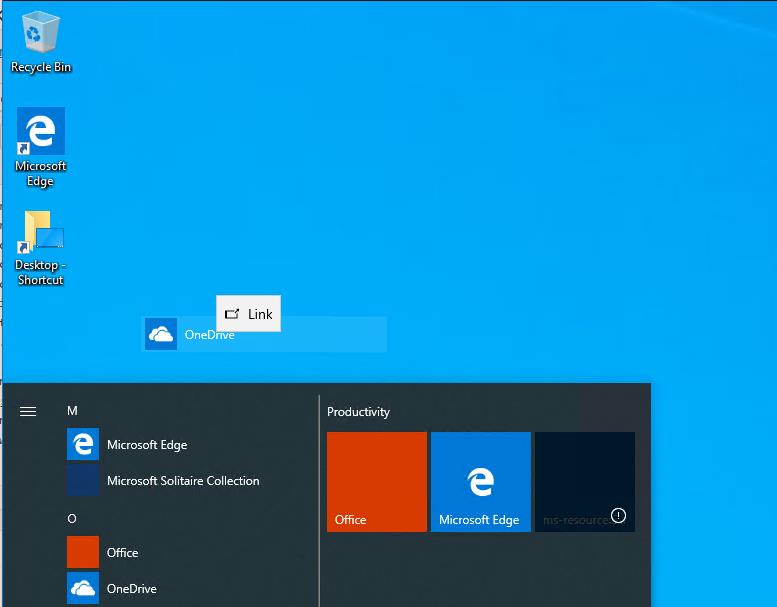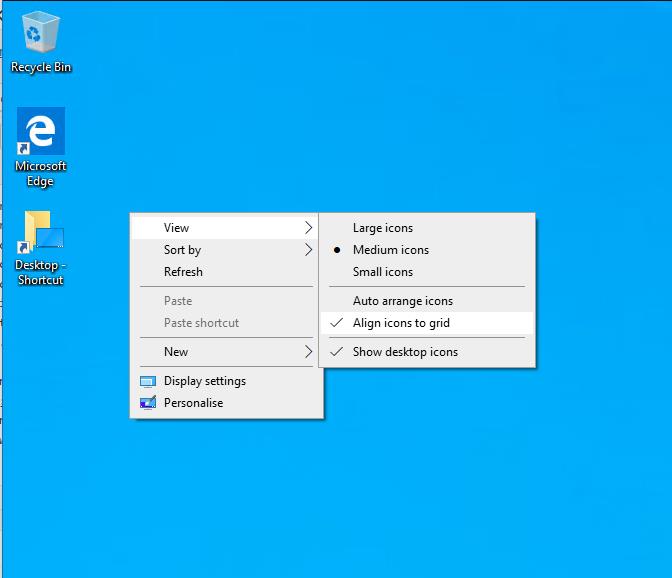Щоб створити ярлики на робочому столі:
Клацніть правою кнопкою миші та перетягніть файл, папку або програму на робочий стіл.
Натисніть «Створити ярлик» у контекстному меню, що з’явиться.
Ярлики на робочому столі є основним елементом інтерфейсу Windows. Незважаючи на перехід до живих плиток меню «Пуск» у Windows 8 і Windows 10, значки на робочому столі залишаються менш відволікаючими та більш простими альтернативами. У цьому посібнику ми покажемо вам різні підходи до створення та організації ярликів.

Загалом, найшвидший спосіб створити новий ярлик – клацнути правою кнопкою миші файл, папку або програму та перетягнути їх на робочий стіл. Натисніть «Створити ярлик» у контекстному меню, щоб додати посилання на робочий стіл.
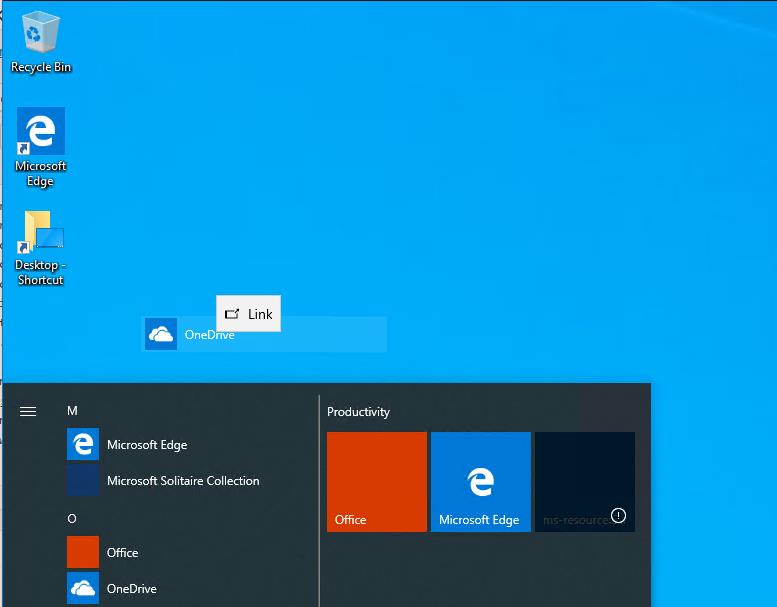
Ви також можете клацнути правою кнопкою миші на робочому столі та вибрати Створити > Ярлик. Вам потрібно буде вибрати об’єкт для посилання на комп’ютері. Це може бути файл, папка або програма. Альтернативний спосіб — клацнути правою кнопкою миші елемент у Провіднику файлів і вибрати Надіслати на > Робочий стіл (створити ярлик).
Ви також можете створювати ярлики до програм із Microsoft Store. Для цього відкрийте меню «Пуск» і знайдіть програму для посилання. Перетягніть його з меню на робочий стіл, щоб створити ярлик.
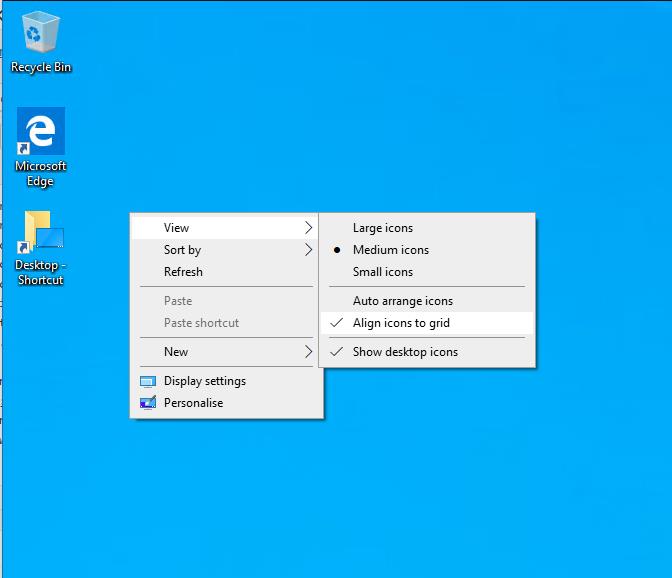
Створивши ярлики, тепер ви можете налаштувати спосіб їх відображення. Якщо хочете, ви можете вручну змінити їх розташування в унікальний макет. Однак у Windows є вбудовані параметри сортування, які можуть автоматизувати процес. Клацніть правою кнопкою миші на робочому столі та натисніть «Сортувати за», щоб змінити порядок значків.
Підменю «Перегляд» також містить деякі корисні параметри. Ви можете змінити розмір значків на робочому столі або приховати їх зовсім, очистивши робочий стіл. Подальші налаштування дозволяють видалити приховану сітку піктограм, увімкнувши справжнє позиціонування довільної форми, або автоматично впорядкувати піктограми в акуратний макет. Експериментуйте, щоб створити робочий стіл, який підходить саме вам.